win7系统网页超链接打不开怎么办 win7系统网页超链接打不开解决方法
2019年05月17日|作者:速骑士|分类:常见系统问题|来源:www.suqishi.com
最近有位win7系统用户电脑点击网页超链接的时候,却发现网页超链接打不开了,用户不知道怎么解决,为此非常苦恼,那么win7系统网页超链接打不开怎么办呢?今天为大家分享win7系统网页超链接打不开的解决方法。
网页超链接打不开解决方法:
1、打开电脑左下角【开始】菜单,找到【控制面板】选项,点击打开;如图所示:

2、进入控制面板界面,点击打开【程序】选项;如图所示:
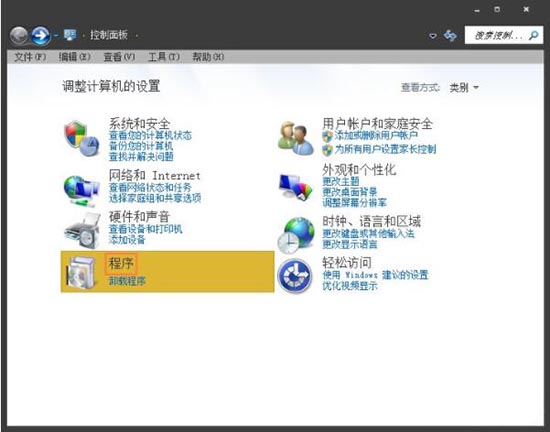
3、进入程序列表,点击进入【默认程序】;如图所示:
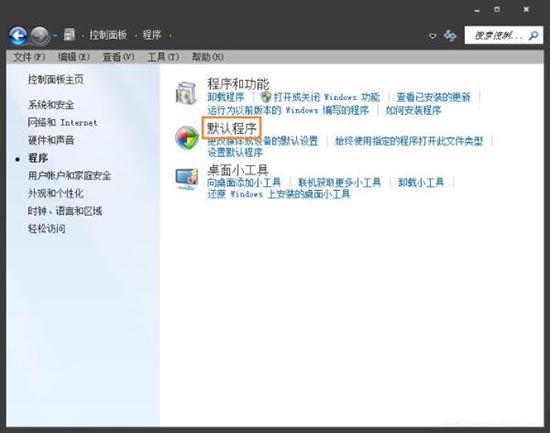
4、点击【设置默认程序】;如图所示:
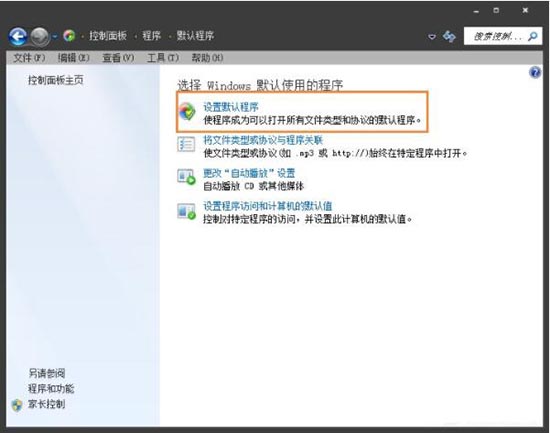
5、进入设置默认程序界面,在左侧点击选中【浏览器】,然后点击右下角【选择此程序默认值】;如图所示:
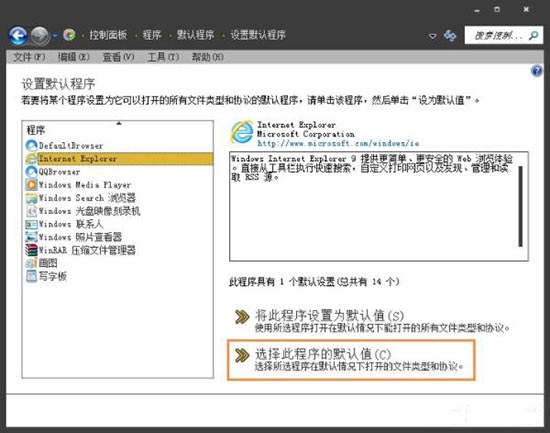
6、进入默认值设置界面,将左上角【全选】勾选,然后点击保存;如图所示:
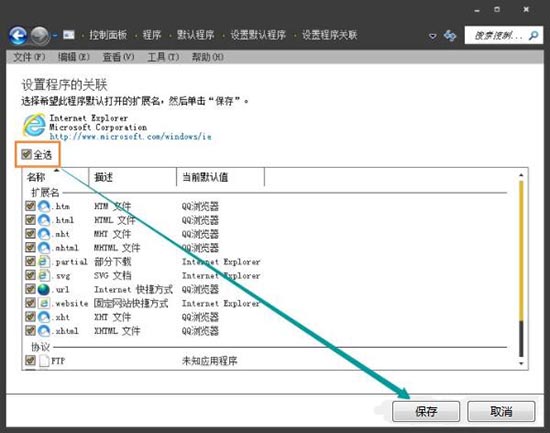
7、保存完毕,返回上一个界面,选择将此程序设置为默认程序即可。如图所示:
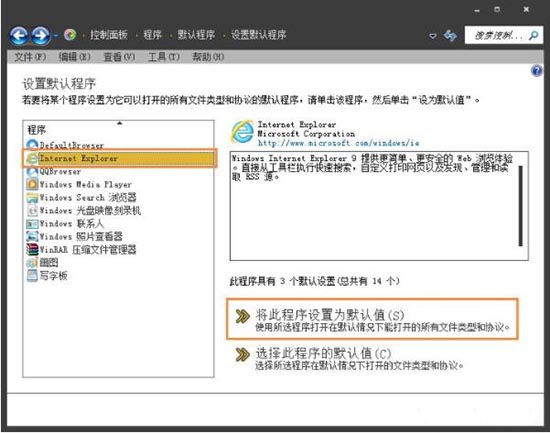
关于win7系统网页超链接打不开的解决方法就为用户们详细介绍到这边了,如果用户们使用电脑的时候遇到了相同的问题,可以参考以上方法步骤进行解决哦,希望本篇教程对大家有所帮助,更多精彩教程请关注。

热门阅读
常见系统问题
速骑士一键重装( www.suqishi.com ) 版权所有 粤ICP备19037620号-2


